Cobalt Strike的安装
一.下载
压缩包下载回来之后,可以看到里面的文件有这些:
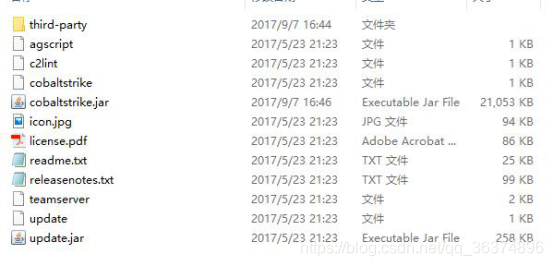
其中搭建团队服务器端的关键文件有两个,一个是cobaltstrike.jar,另一个是teamserver,这里我打算将团队服务器端搭在我的vps上。将这两个文件上传到我的vps中,注意这两个都需要,只传一个会报错,而且也不需要其他文件,其中需要对teamserver这个文件进行赋权操作。
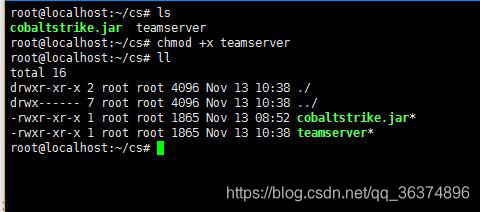
之后启动teamserver就可以了,命令为:
./teamserver 服务器端ip 登录密码
比如我这里为
./teamserver 123.2.30.12 123456
回车就可以看到服务器已经搭好了,从图中可以看到,这里开启的端口为50050。

二.安装JDK8
由于Cobalt Strike为java编写的,所以运行时就不可避免的需要java环境.
(1)如何确定自己是32位还是64位,一条命令可以解决:
file /bin/ls

可以看到返回中有64-bit就是64位了,否则为32位。
(2)因为官方不建议使用OpenJdk,建议使用Oracle JDK的环境,于是我们这里开始配置java环境。
1、如果你的系统中已经安装了OpenJdk,那么需要先将他卸载掉,根据自己系统安装情况进行卸载:
apt-get remove openjdk-8-j*

2、安装add-apt-repository命令,并添加PPA源:
apt-get install software-properties-commonapt-get install python-software-properties
add-apt-repository ppa:webupd8team/java
3、安装Oracle JDK:
apt-get updateapt-get install oracle-java8-installer
执行后开始进行JDK安装:
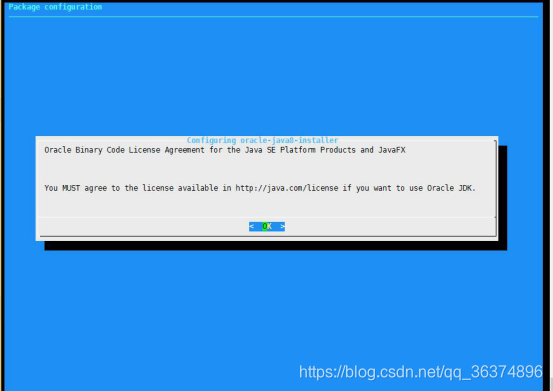
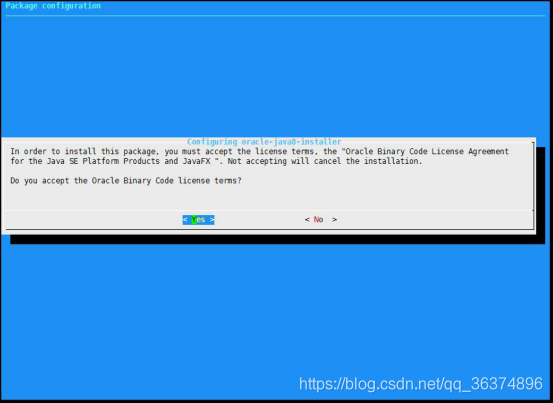
是否同意规则条款。
之后便可以顺利安装,安装完成后执行:
java -version
便可以看到返回结果,表示Java8已安装完成。

三.启动
将teamserver启动之后,就可以运行客户端了,我这里的客户端是在Kali Linux 32位系统下运行的,系统自带了OpenJdk,运行客户端应该不会有什么太大影响,所以就不去安装Oracle JDK了。
将解压好的目录放到Kali中,进入目录,直接运行:
cd cobaltstrike3.8java -jar cobaltstrike.jar
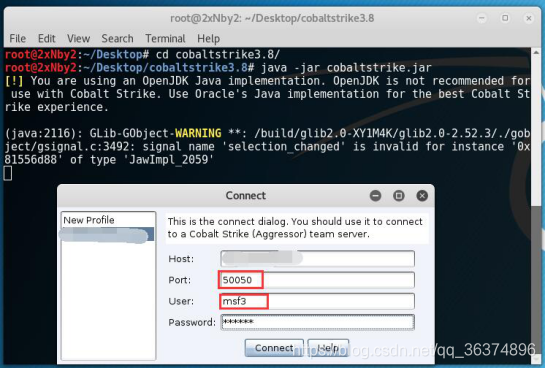
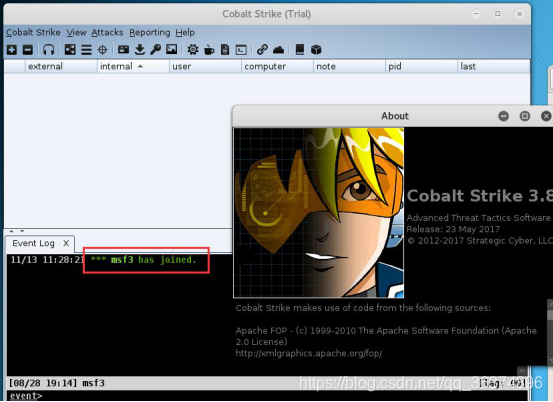
这里简单说一下每个的意思,host为刚才所建立团队服务器的ip地址,port为50050,user随意填,这个为代表你自己的意思,password填写刚才建立团队服务器时所使用的123456,之后点击connect就可以连接到团队服务器中。
四、后台运行
首先安装screen
apt-get install screen
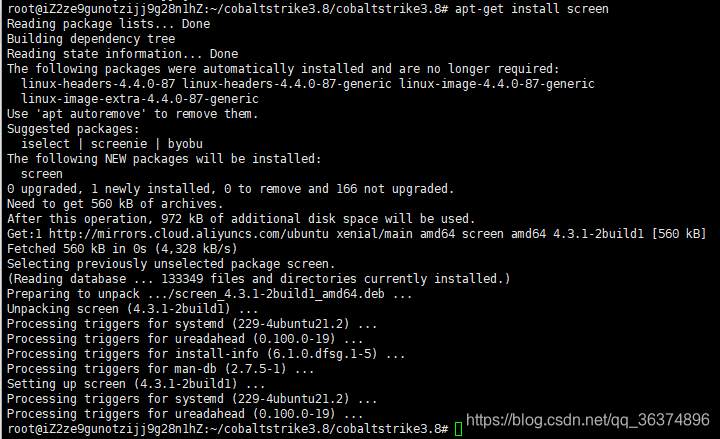
键入screen
在新窗口执行我们需要执行的命令

按下组合键Ctrl a d关闭窗口并后台执行,可以看到有会话为脱离状态
查看后台会话
screen -ls
重新进入会话窗口
screeb -r 1504

我们关闭SSH连接后,使用客户端连接测试

(o゜▽゜)o☆[BINGO!]
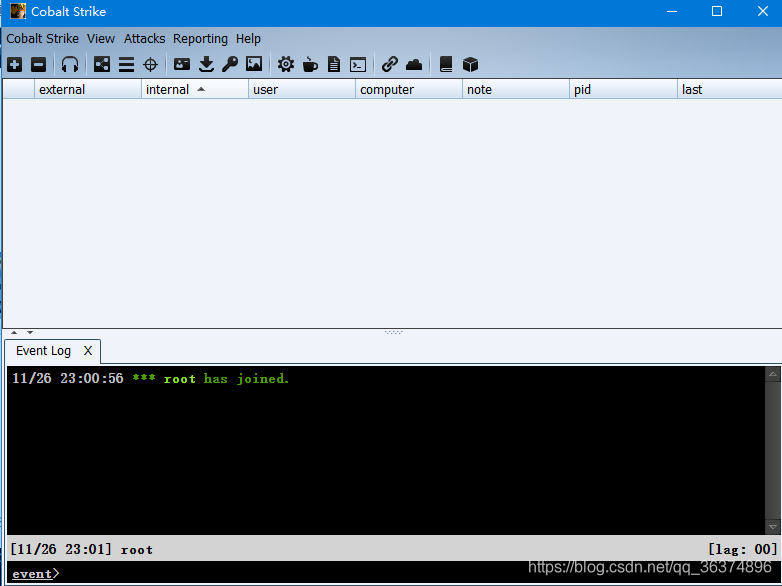
在安全组增加一个端口范围用来做监听上线

上线测试成功~

3.6和3.8的下载链接,
Cobalt Strike 3.6
https://pan.baidu.com/share/init?surl=bprqv75 密码3rtq
Cobalt Strike 3.8
https://pan.baidu.com/share/init?surl=pL7gSOz 密码b1dn
Cobalt Strike的安装的更多相关文章
- 后渗透神器Cobalt Strike的安装
0x01 简介 Cobalt Strike集成了端口转发.扫描多模式端口监听Windows exe木马,生成Windows dll(动态链接库)木马,生成java木马,生成office宏病毒,生成木马 ...
- 渗透测试神器Cobalt Strike的使用
目录 Cobalt Strike Cobalt Strike的安装 Cobalt Strike的使用 创建监听器:
- Debian更新源加安装Metespolit&&Cobalt Strike
首先更新下源 修改/etc/apt/sources.list文件 再apt-get update deb http://mirrors..com/debian/ stretch main non-fr ...
- Cobalt Strike系列教程第一章:简介与安装
Cobalt Strike是一款超级好用的渗透测试工具,拥有多种协议主机上线方式,集成了提权,凭据导出,端口转发,socket代理,office攻击,文件捆绑,钓鱼等多种功能.同时,Cobalt St ...
- Cobalt Strike系列教程第六章:安装扩展
Cobalt Strike系列教程分享如约而至,新关注的小伙伴可以先回顾一下前面的内容: Cobalt Strike系列教程第一章:简介与安装 Cobalt Strike系列教程第二章:Beacon详 ...
- Cobalt Strike后渗透安装和初步使用
Cobalt Strike安装 系统要求 Cobalt Strike要求Java 1.8,Oracle Java ,或OpenJDK . 如果你的系统上装有防病毒产品,请确保在安装 Cobalt St ...
- [工具]Cobalt Strike 3.13 TeamServer for Windows
Cobalt Strike 3.13 TeamServer for Windows 0x001 环境 CS 3.12 或 3.13 Kali或Win最好安装jdk1.8.5或之后版本 设置环境变量,如 ...
- (转载)Cobalt Strike tutorial下针对CVE-2017-0199利用
CVE-2017-0199利用OLE对象嵌入Word / RTF文档的方式,使得可以在没有用户交互的情况下执行其内容.OLE由许多不同的程序支持,OLE通常用于使在另一个程序中可用的程序中创建的内容. ...
- Cobalt Strike系列教程第五章:截图与浏览器代理
Cobalt Strike系列教程分享如约而至,新关注的小伙伴可以先回顾一下前面的内容: Cobalt Strike系列教程第一章:简介与安装 Cobalt Strike系列教程第二章:Beacon详 ...
随机推荐
- 9、Linux基础--编译安装、压缩打包、定时任务
笔记 1.晨考 1.搭建yum私有仓库的步骤 1.安装工具 yum install createrepo yum-utils nginx -y 2.创建目录 mkdir /opt/test 3.创建包 ...
- pycharm软件安装
目前热门的编程软件: 1.VScode 小巧轻便但是对小白不是很优化 2.sublime 时下最流行的代码编辑器,功能十分强大可以运行在windows.macOS和linux系统中,小白先不要使用 3 ...
- c++ 动态内存 动态数组
动态内存-动态数组 习题12.23 //连接字符串到动态数组 char *c = new char[20](); char a[] = "hello "; char b[] = & ...
- Spring MVC项目快速搭建(编程模型)
1)配置DispatcherServlet前端控制器(web配置) 2)将xml文件路径告诉Spring MVC(DispatcherServlet) 以上两步等价于继承了WebApplication ...
- LibOpenCM3(二) 项目模板 Makefile分析
目录 LibOpenCM3(一) Linux下命令行开发环境配置 LibOpenCM3(二) 项目模板 Makefile分析 LibOpenCM3 项目模板 项目模板地址: https://githu ...
- corn定时任务
(1) Seconds Minutes Hours DayofMonth Month DayofWeek Year (2)Seconds Minutes Hours DayofMonth Month ...
- python中函数isinstance()用来判断某个实例是否属于某个类
1 print(isinstance(1,int)) # 运行结果 True 2 # 判断1是否为整数类的实例 3 print(isinstance(1,str)) # 运行结果 False4 # 判 ...
- 金融BI是什么?为什么金融同行都在讨论这个!
最近,我和金融行业的几位朋友聚会,觥筹交错之间听到最多的竟然是「金融BI」这个词!这可触及到我的知识盲区了,到底什么是金融BI呢? 朋友向我解释:BI商业智能是一种提高企业智能化的手段和工具,既可以满 ...
- Vue框架简介和环境搭建
前言: 此篇随笔为个人学习前端框架Vue,js的技术笔记,主要记录一些自己在学习Vue框架的心得体会和技术总结,作为回顾和笔记使用. 这种写博客的方式,对刚开始学习Vue框架的我,也是一种激励,我相信 ...
- 网络类型PAN、LAN、WLAN、CAN、MAN、WAN简单介绍
转至:https://www.cnblogs.com/itmacy/p/12290036.html PAN:personal area network 个人区域网络 无线连接:蓝牙,红外,NFC 有线 ...
